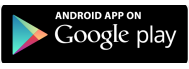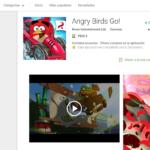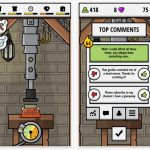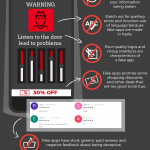Cómo usar YouTube Create para editar vídeos y Shorts
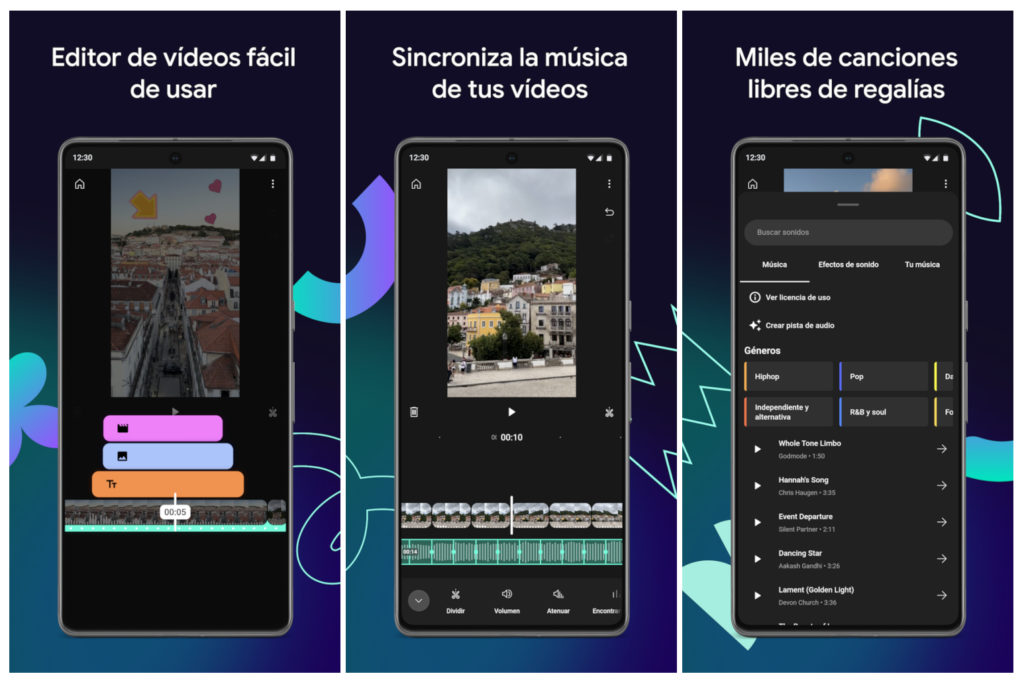
El año pasado Google anunció el lanzamiento de YouTube Create, una nueva aplicación diseñada para facilitar la edición de Shorts y vídeos largos.
Hoy la empresa de Mountain View ha introducido la versión beta de YouTube Create para Android en más países, entre ellos España, para que un mayor número de personas creadoras puedan probarla de primera mano y dar un toque más profesional a sus vídeos.
Para sacar el máximo partido a YouTube Create, la empresa de la gran G ha proporcionado una guía para analizar todas las fases de la creación de contenido, desde que se empieza a grabar hasta que se publica un clip. La reproducimos a continuación:
1. Graba con el teléfono y selecciona los clips que quieras editar
Imagina que vas en busca de la cafetería perfecta y quieres que tu audiencia te acompañe. Cuando no estás en casa, lo último que quieres es cargar con un equipo de grabación pesado y caro. Por eso, hoy utilizas el teléfono y te pones a grabar mientras paseas hasta dar con el mejor establecimiento de la zona.
Ahora, solo tienes que elegir los clips que te interesen directamente desde YouTube Create para empezar el proceso de edición.
2. Crea el ambiente perfecto con canciones libres de derechos de autor
Sabemos que una buena banda sonora es capaz de crear la atmósfera perfecta, pero no siempre es fácil encontrar la canción idónea. ¿Quieres algo de jazz tranquilo que encaje a la perfección con las imágenes del barista desplegando su creatividad mientras prepara un café? Tan solo tienes que buscar directamente en la aplicación para elegir el tema que más se adecúe a la situación de entre las miles de opciones sin derechos de autor que tienes a tu disposición. Hay miles de canciones.
Como la biblioteca de música de YouTube Create está exenta de derechos de autor, puedes monetizar y compartir tus creaciones fácilmente en YouTube sin preocuparte por recibir reclamaciones.
3. Sincroniza la música con las transiciones para que coincidan a la perfección
A veces puede resultar complicado ajustar bien las transiciones, pero la herramienta para sincronizar pulsos te permite cortar los clips al compás de la música sin mayor dificultad.
Solo tienes que pulsar en «Encontrar pulsos» para que se detecten automáticamente los golpes rítmicos más interesantes de la canción y se marquen en la línea de tiempo. Con esto, ya puedes ajustar los clips fácilmente para que todo esté en perfecta sincronía y consigas imágenes y audios nítidos sin procesos tediosos.
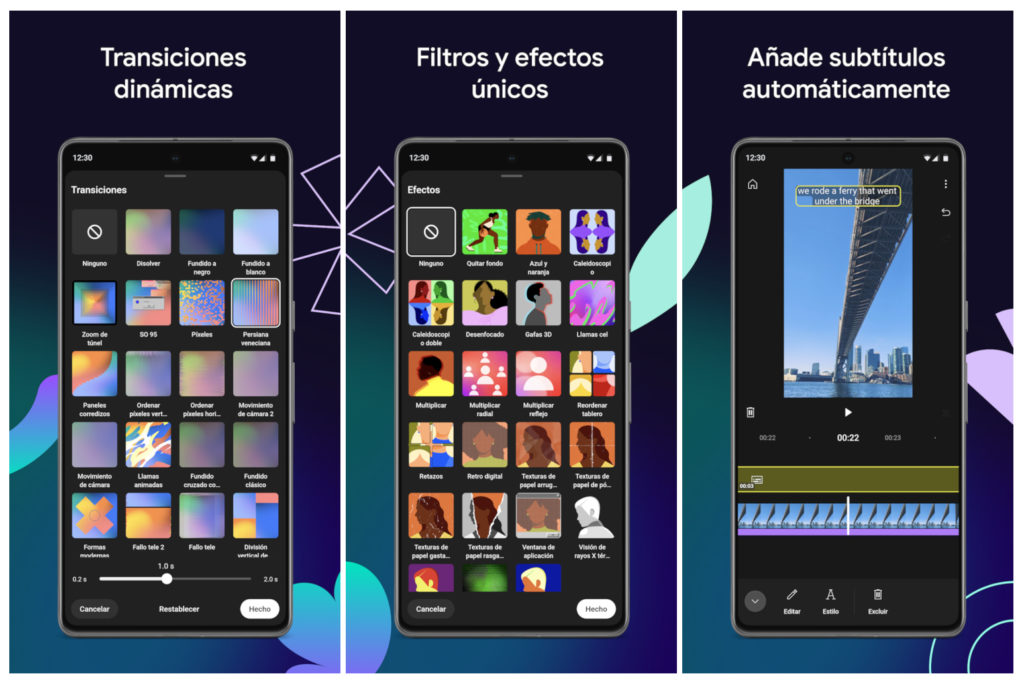
4. Experimenta con efectos, filtros, stickers y más para dar un toque personal
Ahora que has editado tu contenido con la ayuda de la herramienta de sincronización de pulsos, toca personalizarlo con algunos efectos.
Hay disponibles miles de stickers y GIFs, así como una amplia selección de efectos y filtros, para hacer que tu vídeo brille. Puedes usar un sticker animado para indicar a tu público qué café se merece cinco estrellas o un GIF de un gato bebiéndose un cappuccino para añadir un punto de humor.
Además, con nuestras transiciones, efectos y filtros, puedes cambiar de escena de manera fluida y ajustar el color, el brillo y la saturación a tu gusto.
5. Pon a prueba la herramienta Limpiar audio
El inconveniente de grabar con el teléfono es que puede recoger también el ruido de fondo: los coches pitando, la cafetera moliendo los granos o el jaleo de la gente charlando en la cafetería.
Por suerte, YouTube Create es capaz de eliminar automáticamente los ruidos de fondo molestos para que tu voz se escuche nítida y sin problemas. Basta con tocar «Limpiar audio» y la herramienta se encargará de todo.
6. Pon el broche final con voces en off y subtítulos automáticos
Cuando te guste cómo ha quedado, utiliza la herramienta integrada de voz en off para dar vida a tu creación. Además, con los subtítulos automáticos, puedes transcribir y editar subtítulos para tu vídeo con solo tocar un botón, y aprovechar muchísimas opciones distintas para adaptar el estilo del texto.
7. Para finalizar, sube el vídeo editado a YouTube
Ha llegado el momento de subir tu obra maestra y compartir tu visión con el mundo. YouTube Create está perfectamente integrada con YouTube, por lo que puedes crear y publicar fácilmente en YouTube Shorts y vídeos largos directamente en tu canal con tan solo tocar un botón.
Google promete ir incorporando muchas más herramientas en YouTube Create a medida que siga desarrollando el producto en colaboración con su comunidad mundial de creadores de contenido.
applicantes
Últimas entradas de applicantes (ver todo)
- Llega Hello Kitty and Friends World, el nuevo mundo para imaginar y aprender jugando - 2 diciembre, 2025
- El nuevo malware para Android Albiriox apunta a más de 400 apps bancarias y financieras - 1 diciembre, 2025
- Esta app te permite seguir tu consumo de luz hora a hora - 1 diciembre, 2025